时间:2019-08-20作者:xp系统之家 来源:http://www.37m.cn
1、在windows7系统中右键单击计算机—管理操作;
2、展开计算机管理--本地用户和组--用户--guest账户;
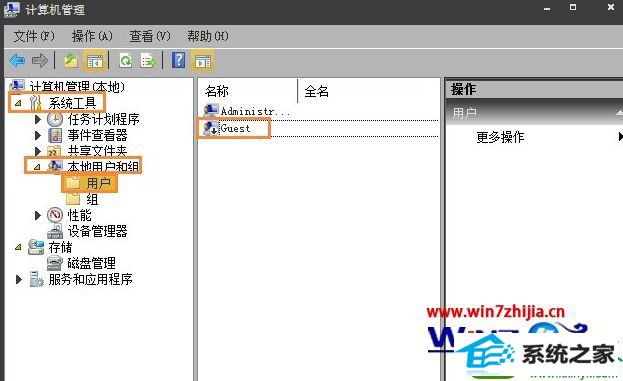
3、双击guest账户打开属性栏,并选择取消账户已禁用选项;
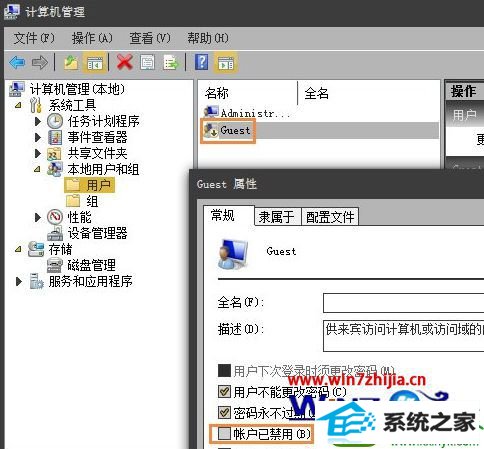
4、这样做虽然guest账户已激活,但是出于安全性考虑,我们要对guest账户设置密码,返回guest账户,右键单击选择设置密码;
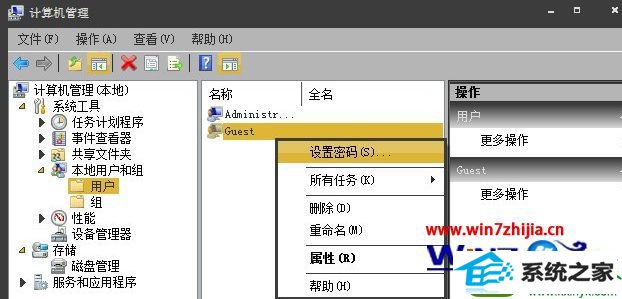
5、忽略弹出的提醒,并继续,至此,guest账户已开启;

6、设置密码,并确定。
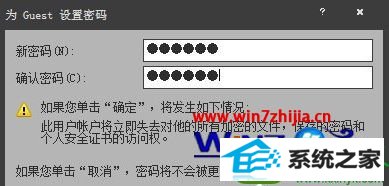
关于windows7系统修改guest账户密码的方法就给大家介绍到这边了,有需要的用户们可以尝试上面的方法步骤来操作吧,希望可以八卦在南湖到大家。
本站发布的ghost系统与电脑软件仅为个人学习测试使用,不得用于任何商业用途,否则后果自负!